Век информационных технологий прекрасен. Когда-то сложно было даже представить, что с родными и друзьями из других стран можно связываться как-то ещё, помимо отправки коротких текстовых сообщений. А сегодня никого из нас не удивить даже многочасовой беседой по видеосвязи. Рассказываем о лучшем в этой категории приложений – FaceTime.
Потому что это удобно
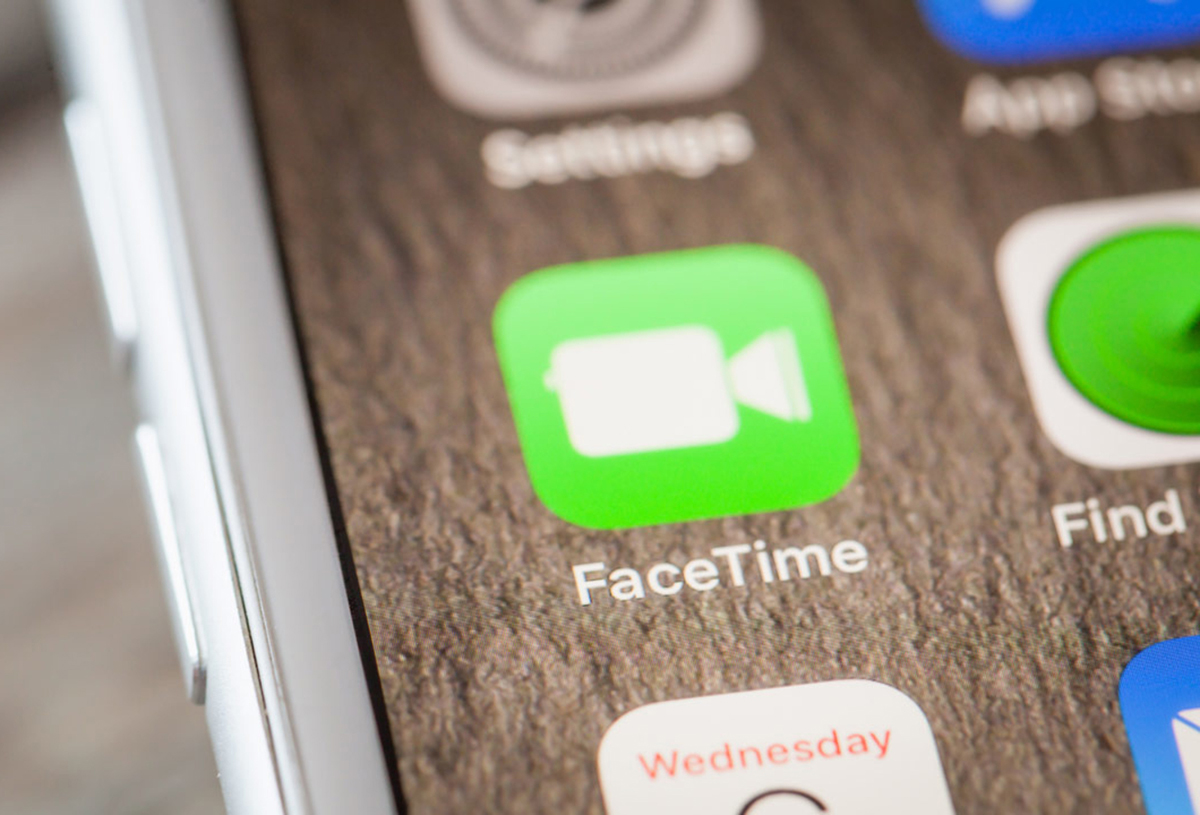
Приложение имеет настолько простой и понятный интерфейс, что разобраться в нём сможет даже не самый уверенный пользователь iOS. Да, вы всё верно поняли: FaceTime разработали специально для платформы iOS, а значит, оно доступно только на продуктах Apple.
Вам ничего не нужно дополнительно устанавливать, настраивать или регистрировать – просто введите свой Apple ID. После этого все ваши контакты автоматически будут добавлены в систему. Что действительно нужно учесть, так это наличие активированного Face Time и стабильного беспроводного Интернет-соединения.
И конфиденциально
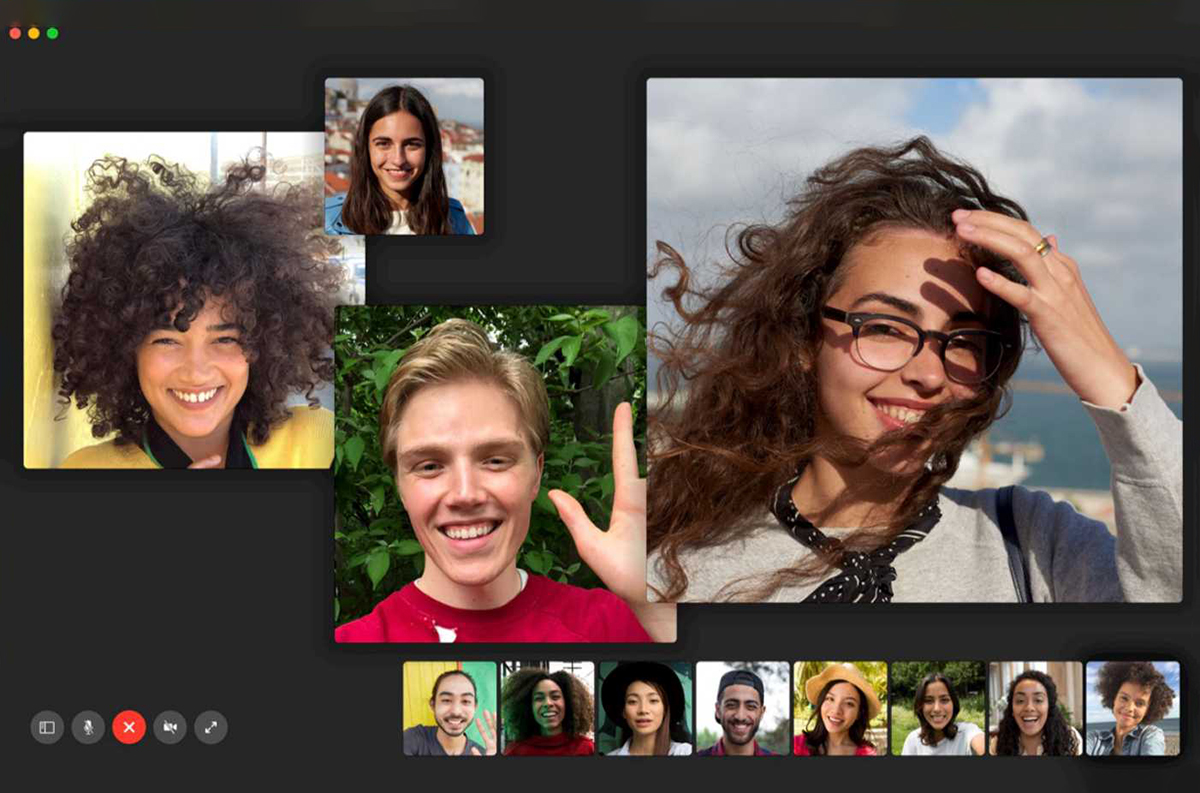
Apple славится большим вниманием к безопасности данных своих пользователей. Ваше общение в приложении абсолютно приватно. Взлом звонка и получение каких-либо данных исключено.
Однако же вы должны знать (и компания этого не скрывает), что Apple оставляет за собой право записывать и хранить информацию, связанную с вашим использованием FaceTime и iMessage. Она используется для улучшения качества работы сервисов и не идентифицирует пользователя.
У FaceTime есть свои фишки
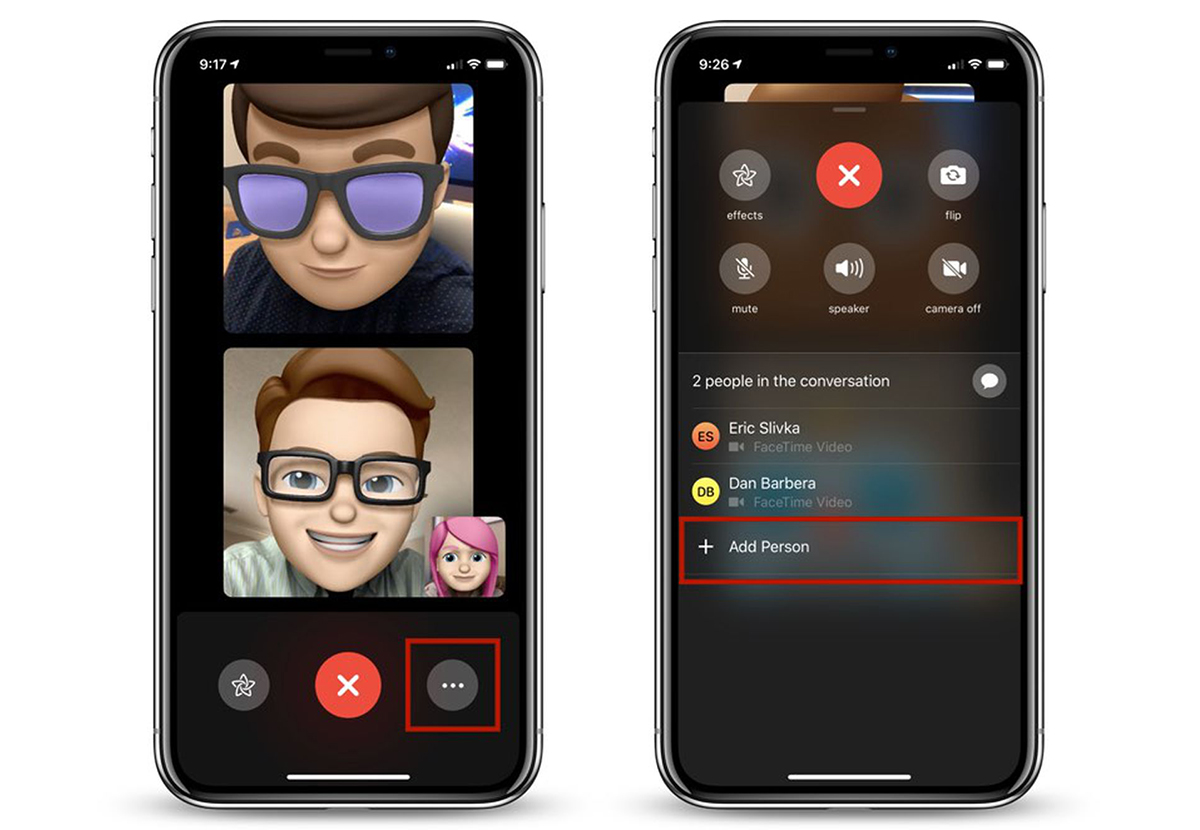
В условиях пандемии очень важной оказалась возможность проведения конференции. Платформа позволяет присутствовать в одном чате сразу 32 абонентам.
Кроме того, разработчики предусмотрели то, что пользователю может понадобиться быстрое переключение с основной камеры на фронтальную (или наоборот). То есть вы можете показать как себя, так и обстановку вокруг – причём без лишних действий и подвисаний.
В iOS 12.1.4 и её более поздних версиях, а также в iPadOS во время видеовызова в приложении FaceTime можно сохранить самые важные моменты с помощью снимков Live Photos. Начните видеовызов и нажмите кнопку затвора, после чего сделать снимок сохранится в «Фото».
И самое классное, что имея один Apple ID на всех устройствах, вы синхронизируете их. Если вам звонят в FaceTime, а телефона под рукой нет, вы всегда можете принять вызов со своего MacBook.
Как звонить в FaceTime?
Совершать аудио- и видеозвонки в приложении FaceTime действительно легко. Убедитесь сами, изучив подробную инструкцию.
Зайдите в приложение и нажмите на значок «Плюс». Далее введите номер телефона или адрес электронной почты абонента. Коснитесь введённой информации, а затем значка «Аудио» или «Видео».
Если же абонент сохранён в ваших контактах, просто начните в строке «Кому» вводить его имя, а потом коснитесь «Аудио» или «Видео».
Кстати, вы можете переключиться на FaceTime даже во время обычного телефонного разговора. Для этого коснитесь иконки приложения. А недавно в приложении появилась новая функция – ожидание вызова: она на случай: если вы заняты или разговариваете с кем-то другим.
Подпишитесь на рассылку и узнавайте первым о новых акциях и спецпредложениях магазина!




